3 Verbazingwekkende Excel 2016-trucs die je over het hoofd zag
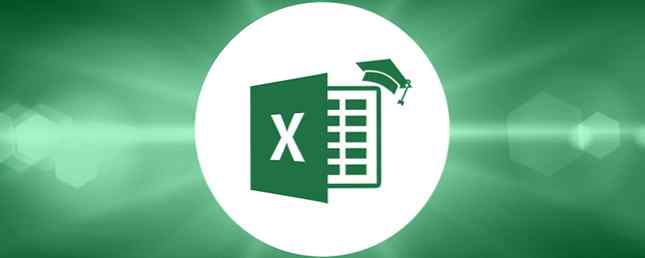
Met elke ronde van grote updates van het Microsoft Office-pakket Automatische updates in Microsoft Office 2016 Explained Automatische updates in Microsoft Office 2016 Explained Microsoft Office 2016 zal een automatische updatefunctie en een aantal verschillende servicing-vestigingen hebben die vergelijkbaar zijn met Windows 10. Laten we eens kijken wat dat betekent voor uw Office 2016-installatie. Meer lezen, er is een hele reeks nieuwe tips en trucs 3 Tips voor het maken van bestanden Elke Microsoft Office-gebruiker moet 3 tips voor het maken van extensies weten Elke Microsoft Office-gebruiker moet weten Er is veel te weten over Microsoft Office, maar deze basistips zijn zowel eenvoudig als nuttig en moet door iedereen worden geleerd. Geen uitzonderingen. Lees verder . Soms komen ze zo dik en snel naar je toe dat het moeilijk is om bij te blijven.
Zelfs mensen die dachten dat ze elke truc in het boek kenden. De slimste persoon aan het werk met deze Excel-trucs De slimste persoon op het werk zijn met deze Excel-trucs Excel is een krachtig hulpmiddel. Op het eerste gezicht lijkt het op een aantal dozen waarin je getallen invoert, maar het doet zoveel meer. Meer lezen zal af en toe een nieuwe functie tegenkomen waarvan zij zich voorheen niet bewust waren. Hier zijn drie geweldige Excel 2016-trucs die je zeker doet (ok, waarschijnlijk) over het hoofd gezien.
1. Vertel Me Hoe te ...
Excel is een uitgestrekte kolos van een app. Soms zie je een gedeeld bestand op het werk, op de universiteit of online en kan het niet geloven dat het gemaakt is met een spreadsheet-app. Hoe kun je, een Excel-noob, hopen zulke indrukwekkende resultaten te bereiken??
Het antwoord is simpel: gebruik de Vertel het me doos.
U kunt urenlang door het lint speuren en zelfs een lijst bijhouden van eerdere taken waarnaar u hebt gezocht. U vindt het vak boven het lint. Begin gewoon met het typen van uw zoekopdracht om resultaten te vinden.

2. Smart Lookup
Wanneer je onderzoek probeert te doen terwijl je in Excel werkt, kan de noodzaak om constant van venster te veranderen vervelend zijn. Natuurlijk, het maakt misschien niet uit of je op een 40-inch scherm zit, maar het is ongelooflijk frustrerend voor laptopgebruikers.
Informatie opzoeken van binnen Excel, klik met de rechtermuisknop op een bevolkte cel en kies Smart Lookup vanuit het contextmenu. Aan de rechterkant van de app ziet u een lijst met zoekresultaten van Bing, inclusief definities en Wikipedia-vermeldingen.

3. Gloednieuwe grafieken
De mogelijkheid om grafieken in Excel te maken is niets nieuws, maar wist je dat de 2016-release zes nieuwe grafiektypes bevatte 6 Nieuwe Excel-grafieken en hoe ze te gebruiken 6 Nieuwe Excel-grafieken en hoe ze te gebruiken Noodzaak om meer uit je Excel-grafieken te halen ? Hier is een overzicht van enkele nieuwe grafieken die in de nieuwste versie van Excel zijn geïntroduceerd. Lees verder ?
- treemap (hiërarchische gegevensweergaven)
- Sunburst (een cirkeldiagram met meerdere niveaus)
- Waterval (voor het visualiseren van financiële overzichten)
- histogram (toont frequenties binnen een dataset)
- Pareto (een histogram dat staafdiagrammen en lijngrafieken gebruikt)
- Doos en snorhaar (geeft kwartielen op een histogram weer)
Wat zijn je favoriete functies in Excel 2016? Laat het ons weten in de comments hieronder.
Ontdek meer over: Microsoft Excel.


